Chrome浏览器文件下载完如何处理
时间:2025-06-22
来源:谷歌Chrome官网
详情介绍

1. 查看下载文件:下载完成后,屏幕右下角通常会弹出下载提示框显示“下载已完成”,点击该提示框可直接打开下载的文件所在文件夹。也可在浏览器右上角点击三点图标,选择“下载内容”或按快捷键Ctrl+J(Windows)/Command+J(Mac),打开下载列表查看已下载文件。
2. 更改下载位置:打开Chrome浏览器,点击右上角的三点图标,选择“设置”。在左侧菜单中点击“高级”,找到“下载”部分,点击“位置”选项中的“更改”按钮,可选择想要设置为默认下载文件夹的位置。
3. 设置下载后自动打开或关闭相关提示:在浏览器的设置中,找到“高级”选项,可对“下载前询问每个文件的保存位置”等选项进行勾选或取消勾选,还能设置是否在下载完成后自动打开文件等相关操作。
4. 管理下载文件:在下载列表中,可对已下载文件进行删除、打开、定位文件所在文件夹等操作。若文件较多,还可通过搜索功能快速查找特定文件。
继续阅读
谷歌浏览器下载视频分辨率选择及保存技巧
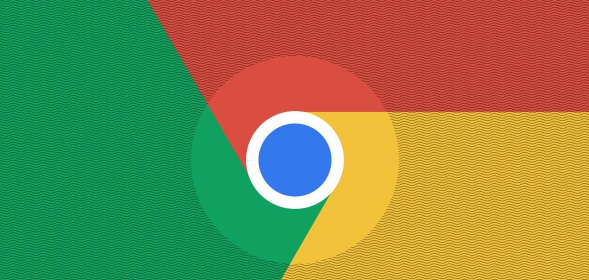 讲解如何在谷歌浏览器下载视频时选择合适分辨率,及保存技巧,满足用户对清晰度和文件大小的不同需求。
讲解如何在谷歌浏览器下载视频时选择合适分辨率,及保存技巧,满足用户对清晰度和文件大小的不同需求。
如何在Chrome浏览器中删除不需要的扩展
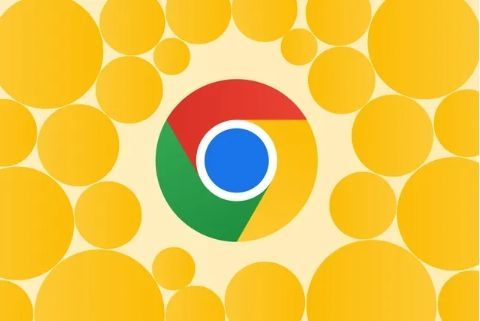 有一些用户不清楚如何在Chrome浏览器中删除不需要的扩展,为此,本文将给大家详细介绍一下具体的操作方法。
有一些用户不清楚如何在Chrome浏览器中删除不需要的扩展,为此,本文将给大家详细介绍一下具体的操作方法。
Chrome浏览器如何管理保存的密码和账户信息
 不少用户不清楚Chrome浏览器如何管理保存的密码和账户信息,于是,本文为大家提供了详细的操作方法,一起来看看吧。
不少用户不清楚Chrome浏览器如何管理保存的密码和账户信息,于是,本文为大家提供了详细的操作方法,一起来看看吧。
2025年Chrome浏览器卫星网络低带宽模式优化
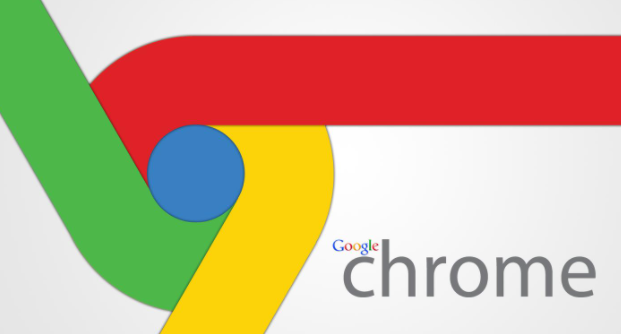 2025年Chrome浏览器卫星网络低带宽模式优化,提升低带宽环境下的网络连接速度与稳定性,优化用户浏览体验。
2025年Chrome浏览器卫星网络低带宽模式优化,提升低带宽环境下的网络连接速度与稳定性,优化用户浏览体验。
